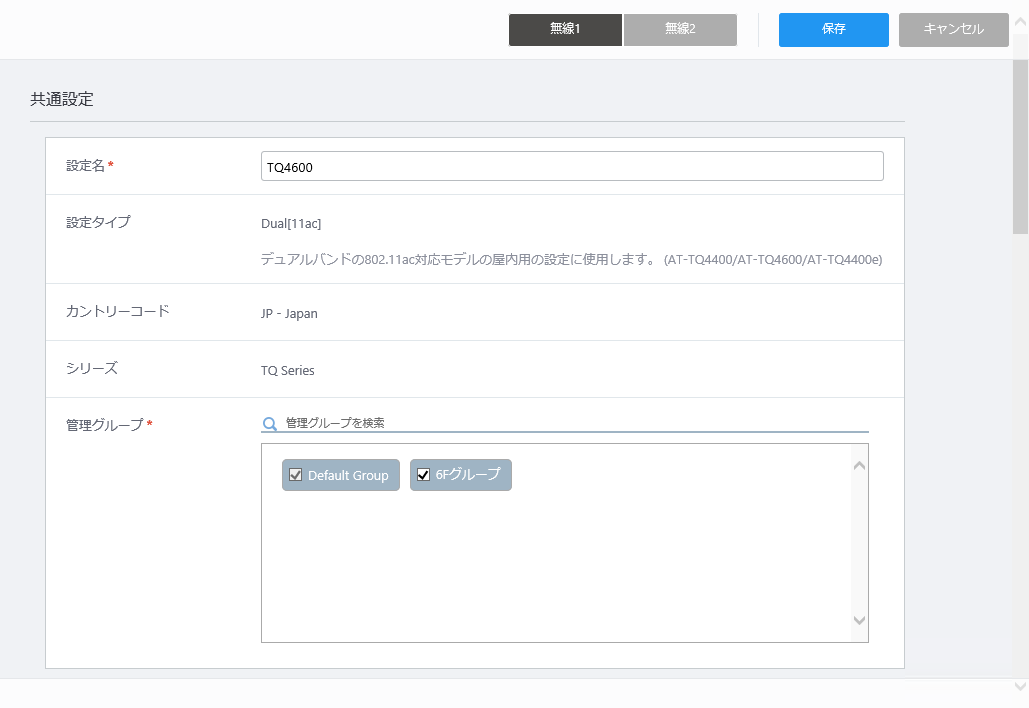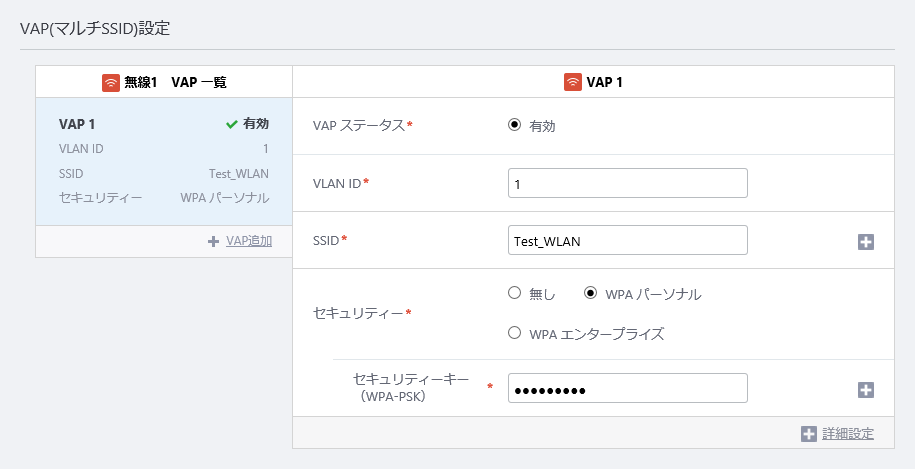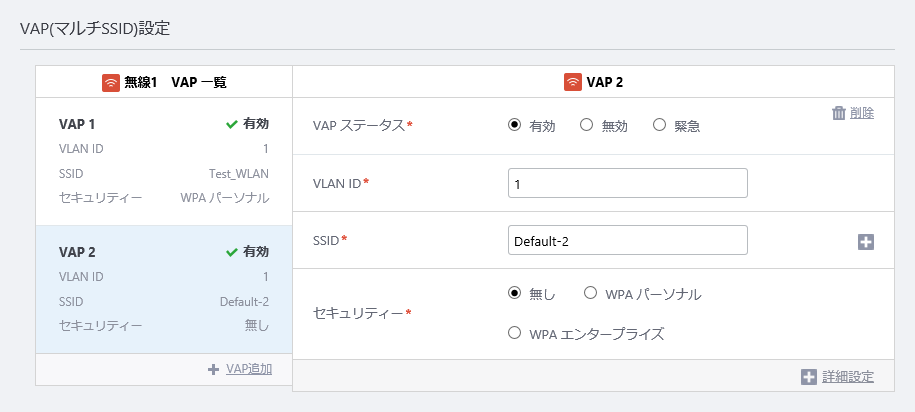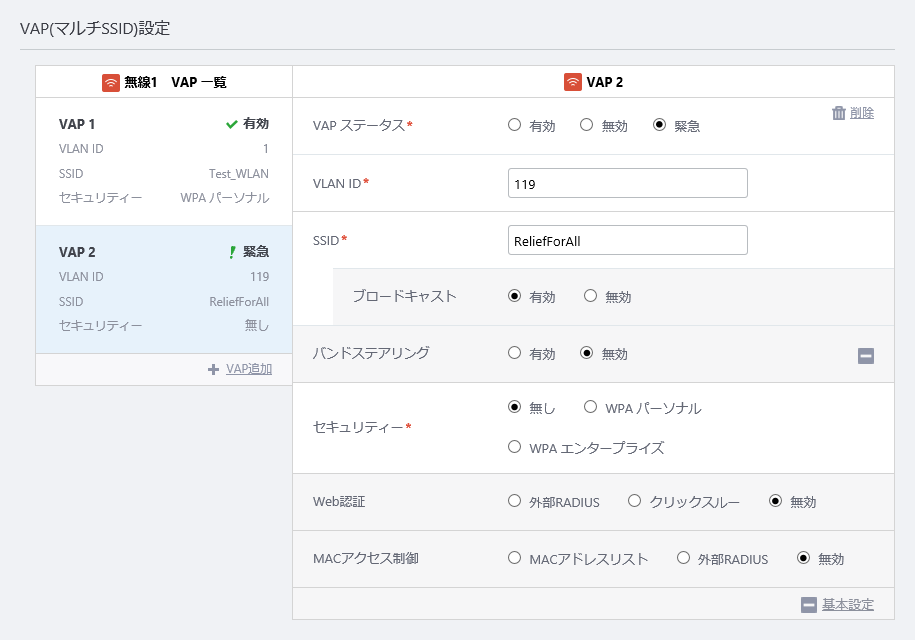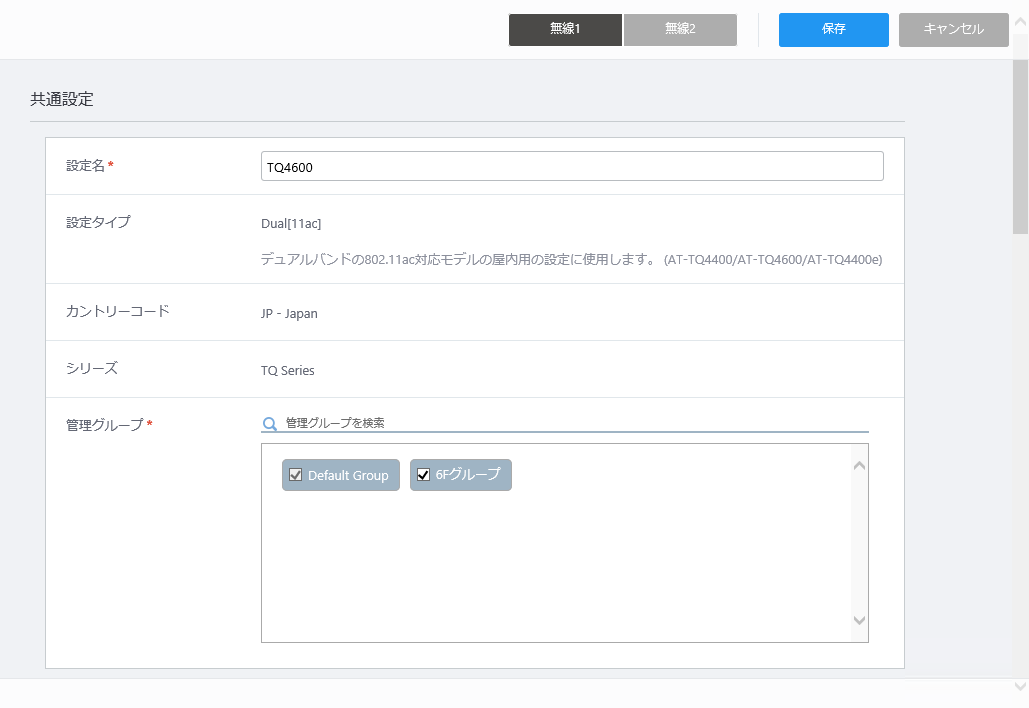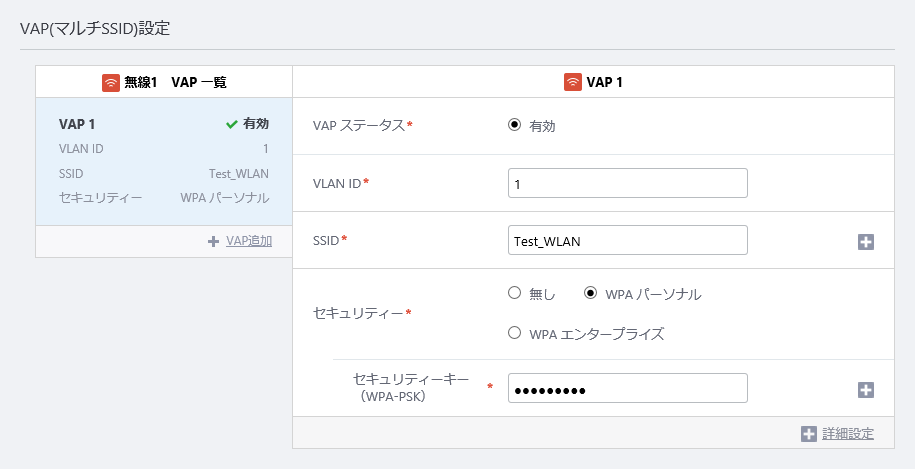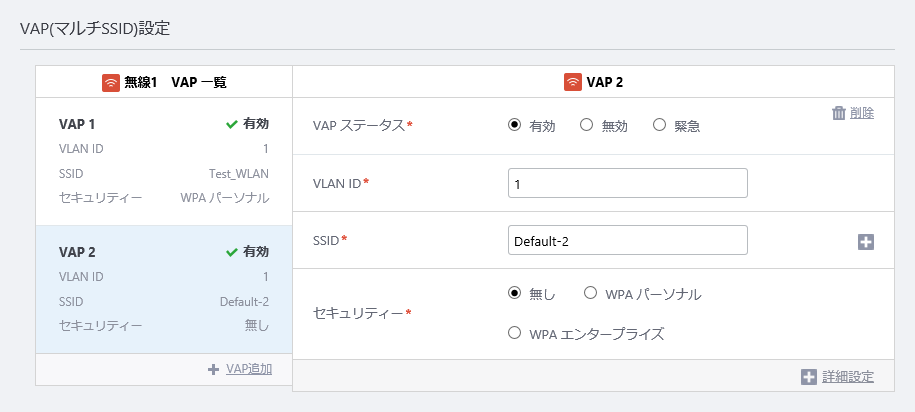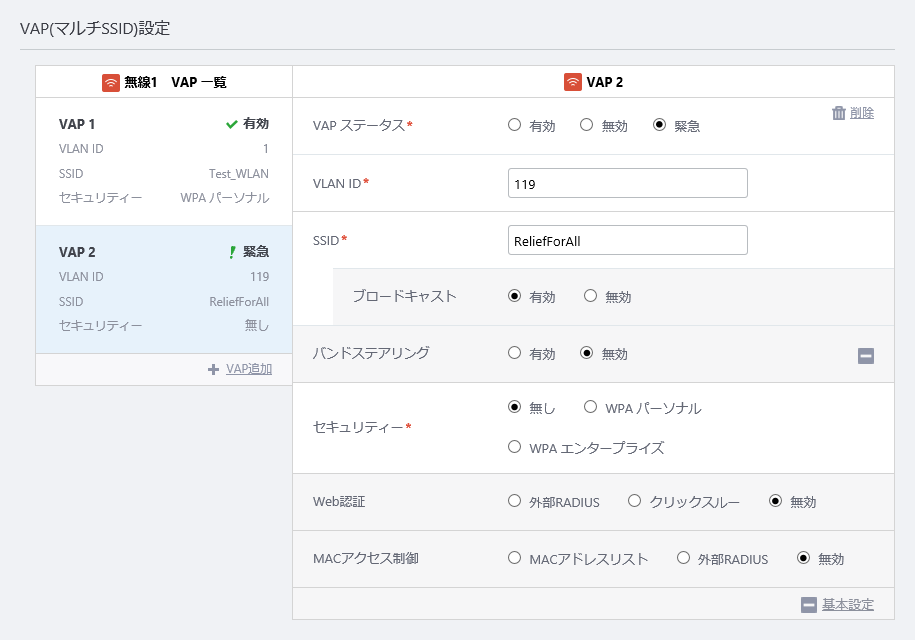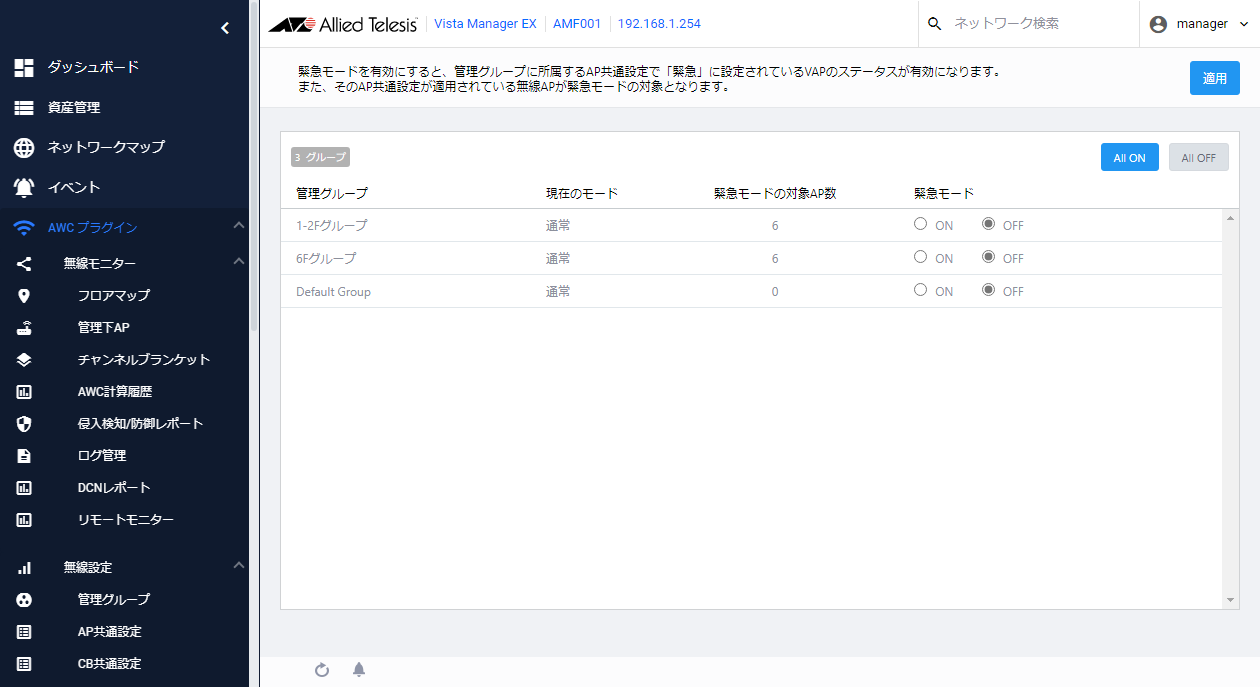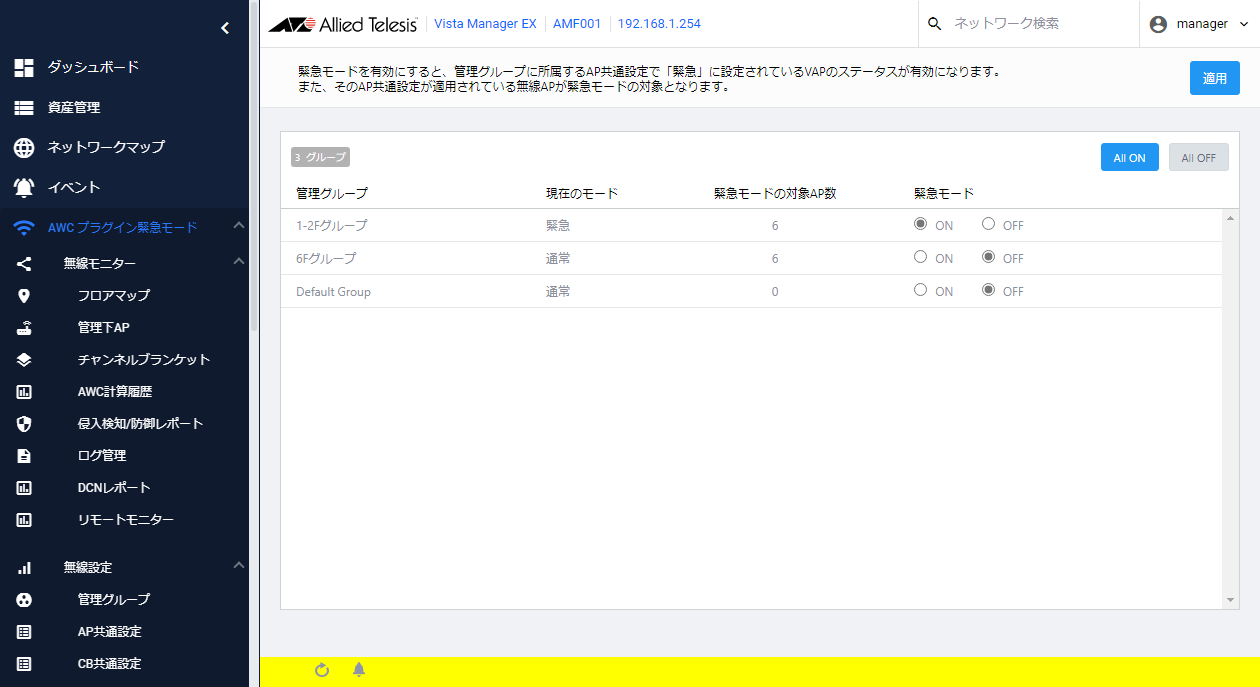各種操作 / その他の設定 / 緊急モードの有効化
緊急モードを有効にすると、大規模災害の発生時に、複数の無線APに対して、事前に設定された緊急モード用無線LANネットワークを一括して開放することができます。
緊急モードを有効にするには、大まかに以下の2つの設定が必要です。
チャンネルブランケット機能と緊急モードの併用は未サポートとなります。チャンネルブランケットを緊急用の無線LANネットワークとして提供することはできません。
スマートコネクト機能と緊急モードの併用は未サポートとなります。スマートコネクトを使用する無線バンドでは、他のVAPを緊急用の無線LANネットワークとして提供することはできません。
緊急用VAPの作成
緊急モード有効時に開放する専用のVAPを作成します。
平時に緊急用VAPを作成しておくことで、大規模災害の発生時などに、速やかに無線LANを開放することができます。
今回は、既存の無線APのAP共通設定に緊急用VAPを追加する例を考えます。次の手順と合わせて、「AP共通設定の作成、編集、削除」を参照してください。
- AWCプラグインメニューから「無線設定」→「AP共通設定」を選択します。
- AP共通設定一覧から編集するAP共通設定をクリックします。
- AP共通設定の設定情報が表示されます。
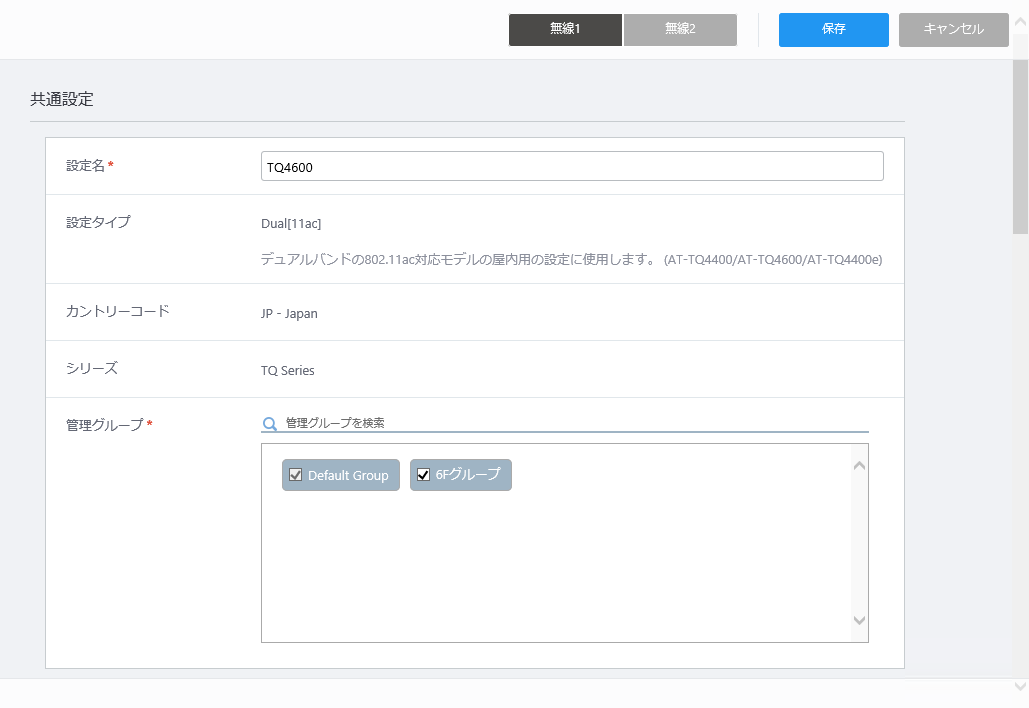
- コンテンツ欄右上の「編集」ボタンをクリックします。
- 「VAP(マルチSSID)設定」にて、緊急時に無線LANを開放したい無線バンドによって、無線1、無線2、または無線3の「+ VAP追加」をクリックします。
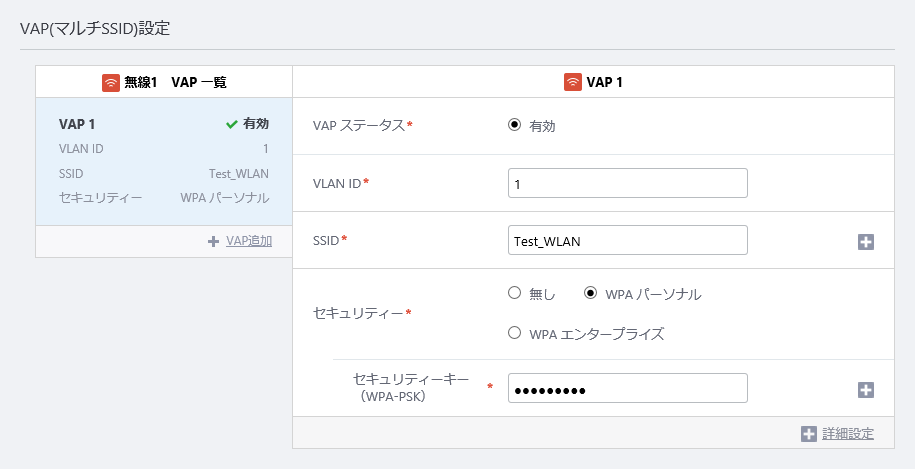
- 追加されたVAPに緊急用の設定を行います。
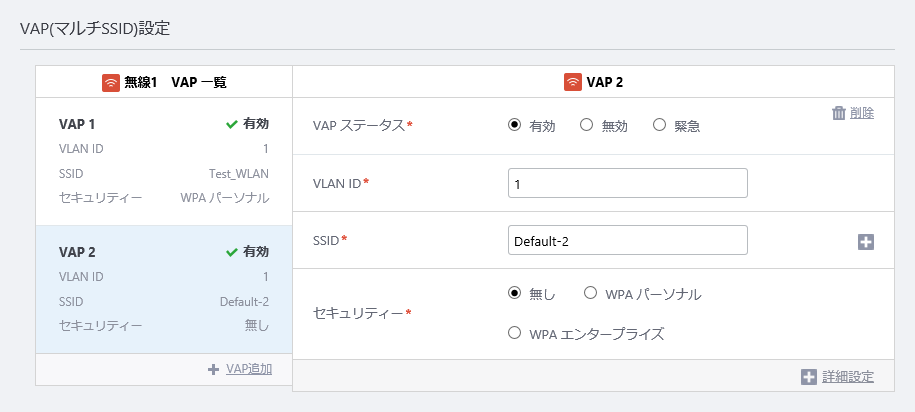
「VAP ステータス」のラジオボタンから「緊急」を選択します。
- 緊急用のVLAN IDを設定します。
通常用のVAPのVLAN IDと重複しないよう、適切に設定してください。
- SSID、バンドステアリング、セキュリティー、Web認証、MACアクセス制御を適宜設定します。
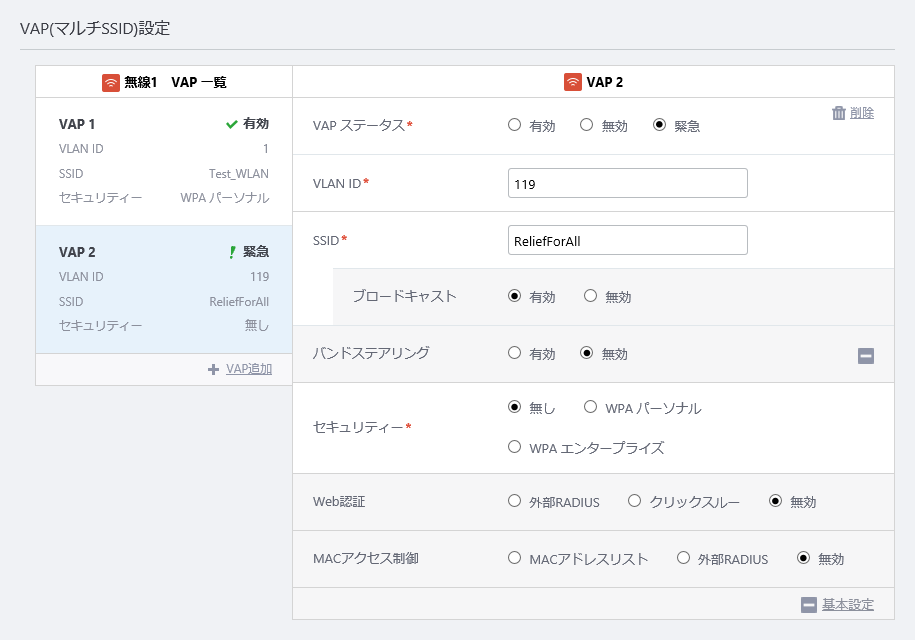
- 必要に応じて、手順4から、その他の無線バンドにもVAPを作成します。
- コンテンツ欄上部の「保存」ボタンをクリックして、変更を保存します。
以上で、緊急用のVAPの作成が完了しました。
通常、AP共通設定を変更した場合、該当のAP共通設定が適用された無線APに対して、変更の適用を行う必要があります。
緊急モードを直ちに使用する場合は、このまま次の手順に進んでください。以降の手順で緊急モードの有効化を行うと、緊急用VAPを含むAP共通設定が無線APに直ちに適用されます。
緊急モードを直ちに使用する必要がない場合は、「無線APの管理グループ、AP共通設定の変更」を参照し、設定適用を行っておくことをお勧めします。
緊急モードの有効化
- AWCプラグインメニューから「無線メンテナンス」→「緊急モード」を選択します。
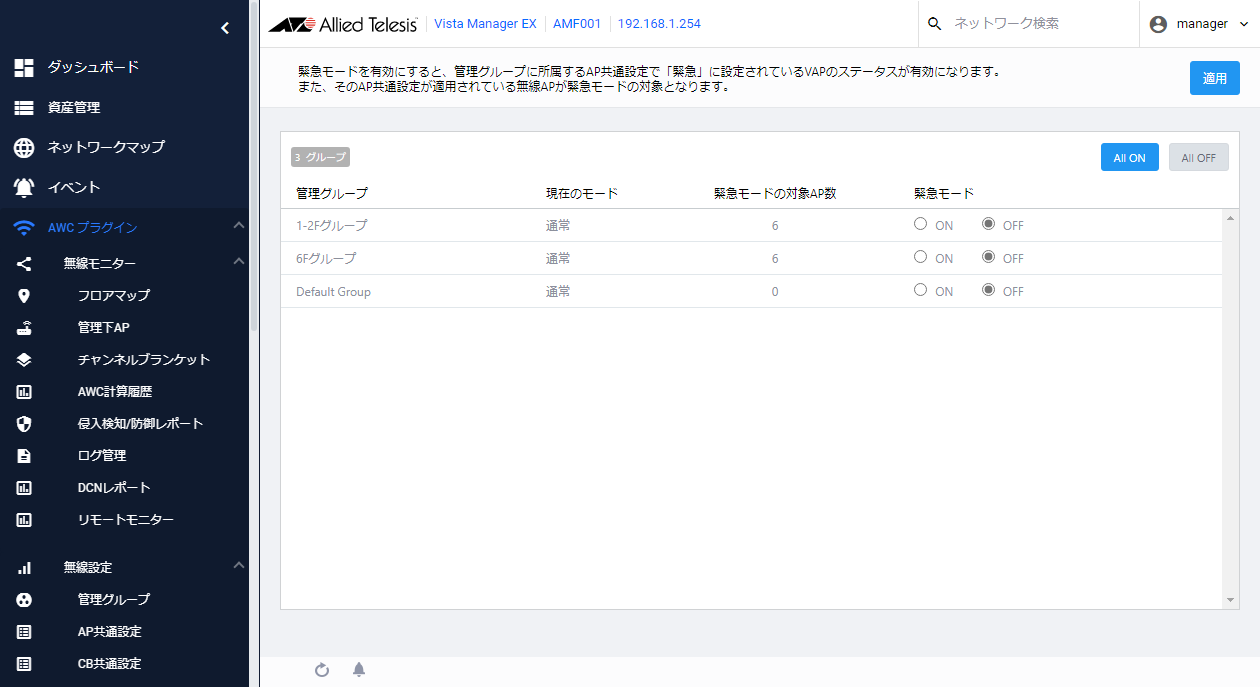
緊急モードの有効化は、管理グループ単位で行うことができます。複数の管理グループで同じAP共通設定を使用している場合も、特定の管理グループに対してのみ、AP共通設定に定められた緊急用VAPを有効化することができます。
管理グループごとに、緊急モードの「ON」(有効)、「OFF」(無効)を選択します。
すべての管理グループに属する無線APの緊急モードを有効にする場合は、「All ON」ボタンをクリックします。
- 「適用」ボタンをクリックします。
緊急用VAPを有効にするため、選択した管理グループに含まれる無線APにAP共通設定が適用されます。これに伴い、一時的に無線APのサービスが停止することがあります。AP共通設定の適用が完了すると、緊急用ではないVAPの運用は通常通りに再開されます。
- 緊急モードが有効化されます。
緊急モードを有効にすると、Web管理画面の管理欄が黄色で強調表示されます。また、メインメニューの「AWCプラグイン」の表示が「AWCプラグイン緊急モード」に変化します。
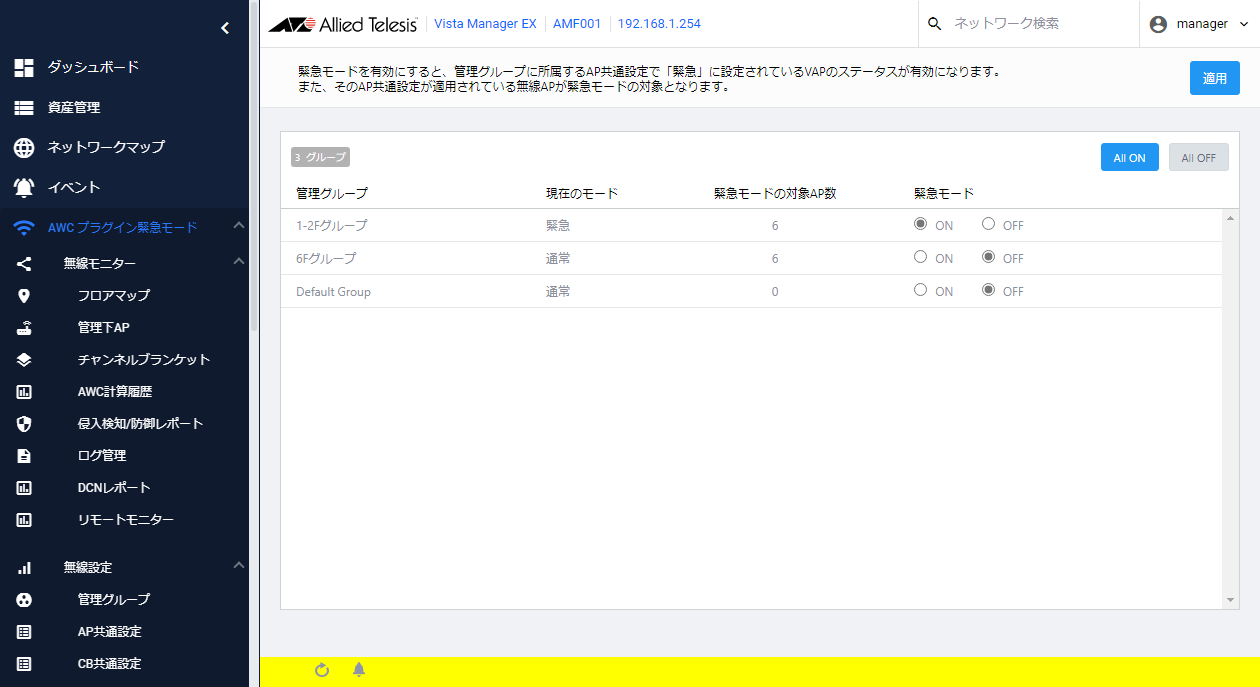
緊急モードの無効化
緊急用VAPが設定された無線APに対して、緊急用VAPを無効化します。
- AWCプラグインメニューから「無線メンテナンス」→「緊急モード」を選択します。
緊急モードの有効化は、管理グループ単位で行うことができます。複数の管理グループで同じAP共通設定を使用している場合も、特定の管理グループに対してのみ、AP共通設定に定められた緊急用VAPを有効化することができます。
管理グループごとに、緊急モードの「ON」(有効)、「OFF」(無効)を選択します。
すべての管理グループに属する無線APの緊急モードを無効にする場合は、「All OFF」ボタンをクリックします。
- 「適用」ボタンをクリックします。
緊急用VAPを無効にするため、選択した管理グループに含まれる無線APにAP共通設定が適用されます。これに伴い、一時的に無線APのサービスが停止することがあります。AP共通設定の適用が完了すると、緊急用ではないVAPの運用は通常通りに再開されます。
- 緊急モードが無効化されます。
緊急モードを無効にすると、Web管理画面の管理欄が黄色の強調表示から白色表示に戻ります。また、また、メインメニューの「AWCプラグイン緊急モード」の表示が「AWCプラグイン」に戻ります。